Windows 10 visi kada je omogućen način za otklanjanje pogrešaka
Način otklanjanja pogrešaka napredna je opcija za rješavanje problema u sustavu Windows(Windows) koja pomaže pronaći i riješiti pogreške u sustavu. Nakon što je omogućen, administratori sustava ga mogu koristiti za povezivanje s alatima za ispravljanje pogrešaka kao što je Windows Debugger (ili WinDbg ). Međutim, neki korisnici se suočavaju s ovim problemom gdje Windows 10 visi kada je omogućen način za otklanjanje pogrešaka(Windows 10 hangs when debug mode is enabled) . Ako se i vi suočavate s ovim problemom, onda vam ovaj post može pomoći da ga riješite.

Ovaj se problem može pojaviti kada je način otklanjanja pogrešaka omogućen trajno ili dulje vrijeme i nije povezan s alatom za ispravljanje pogrešaka. Način za otklanjanje pogrešaka(Debug) trebao bi biti omogućen samo kada se trebate povezati s alatom za otklanjanje pogrešaka da biste otklonili probleme i trebali biste ga isključiti kada se svrha ispuni. Ako način za otklanjanje pogrešaka ostane neaktivan, sustav čeka na program za otklanjanje pogrešaka, što može dovesti do zastoja sustava. Dakle, da biste riješili takav problem, samo trebate onemogućiti način otklanjanja pogrešaka(disable debug mode) kada završite svoj posao. Ovaj post može vam pomoći kako to učiniti.
Windows 10 visi kada je omogućen način otklanjanja pogrešaka
Da biste riješili ovaj problem, možete onemogućiti način otklanjanja pogrešaka pomoću ove dvije ugrađene opcije sustava Windows 10 :
- Korištenje konfiguracije sustava
- Korištenje naredbenog retka.
Provjerimo ove dvije opcije.
1] Korištenje konfiguracije sustava
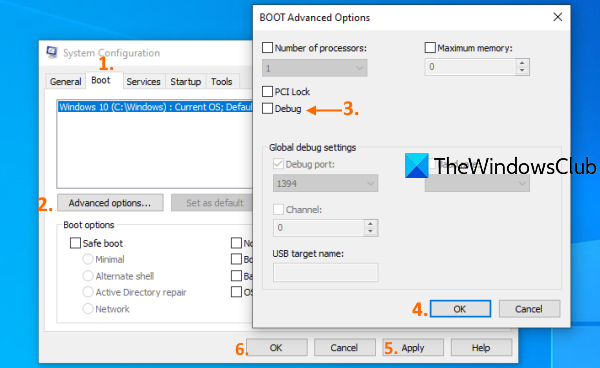
Alat za konfiguraciju(Configuration) sustava (ili MSConfig ) u sustavu Windows 10(Windows 10) omogućuje vam pristup i korištenje mnogih važnih opcija kao što su odabir pokretanja, napredne opcije BOOT(BOOT Advanced options) , onemogućavanje Microsoftovih(Microsoft) usluga itd. Također je od pomoći pri onemogućavanju načina za otklanjanje pogrešaka. Evo koraka:
- Kliknite(Click) okvir za pretraživanje u sustavu Windows (Search)10(Windows 10)
- Upišite msconfig ili konfiguraciju sustava(system configuration)
- Pritisnite tipku Enter
- Pristupite kartici Boot u prozoru za konfiguraciju sustava
- Poništite(Uncheck Debug) opciju Debug u prozoru BOOT Advanced Options
- Pritisnite tipku OK
- Kliknite na gumb Primijeni
- Kliknite na gumb OK
- Ponovno pokrenite računalo.
Nakon toga, vaš bi sustav trebao raditi dobro.
2] Korištenje naredbenog retka

Prati ove korake:
Pokrenite naredbeni redak kao administrator(Run Command Prompt as an administrator)
Izvršite sljedeću naredbu:
bcdedit -debug off
Ponovno pokrenite računalo.
Povezano: (Related:) Popravite sustav Windows 10 koji visi ili se zamrzava(Fix Windows 10 hangs or freezes) .
Sada kada se prijavite na svoje računalo sa sustavom Windows 10, ono ne bi trebalo visjeti, a miš, aplikacije i drugi prozori trebali bi ispravno raditi.
Nadam se da ovo pomaže.
Related posts
Omogućite način igre za ujednačavanje performansi u sustavu Windows 10
Besplatni softver za praćenje performansi sustava i resursa u sustavu Windows 10
Popravi sustav i komprimiranu memoriju visoke CPU, ram, disk
Popravite pogrešku NTOSKRNL.exe i problem s visokom upotrebom CPU-a, memorije i diska
Savjeti za održavanje sustava Windows 11/10 u dobrom stanju
Desktop Window Manager dwm.exe troši visok CPU, GPU ili memoriju
Izbrišite podatke o izvedbi proizvoda i usluga s Microsoftovog računa
Što je Waasmedic Agent Exe i kako popraviti visoku upotrebu diska/CPU-a
Što je i kako onemogućiti Peak Performance Capability na iPhone uređajima
Kako pokrenuti test performansi računala u sustavu Windows 11/10
Kako koristiti Monitor pouzdanosti u sustavu Windows 10
Onemogućite vizualne efekte u sustavu Windows za bolje performanse
Overclock Android za poboljšanje performansi na pravi način
11 načina za pokretanje Performance Monitora u sustavu Windows (sve verzije)
Kako odabrati različit GPU za različite aplikacije u sustavu Windows 11/10
Pruža li 64-bitna verzija Internet Explorera 9 bolje performanse pregledavanja?
Pregledajte performanse Logitech MK850: Kvalitetne periferne uređaje za više uređaja!
Kako raditi s Monitorom performansi u sustavu Windows
Popravite veliku upotrebu diska i memorije kada igrate igre na računalu sa sustavom Windows
Recenzija Samsung Galaxy S6 edge - odvažni dizajn susreće izvanredne performanse
